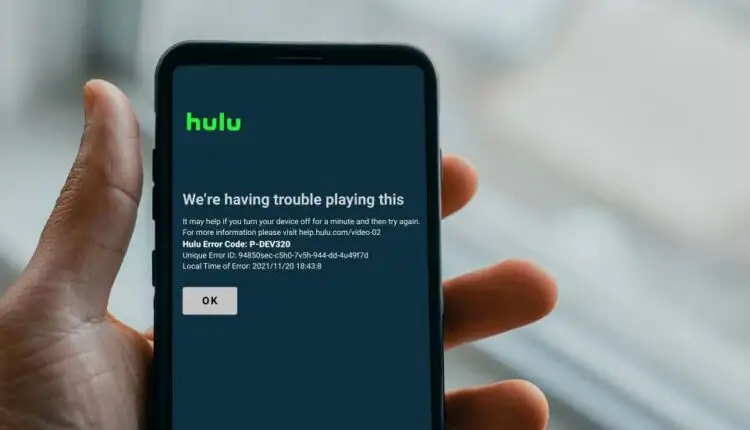Cách sửa mã lỗi Hulu p-dev320
Mã lỗi P-DEV320 sẽ bật lên trên màn hình của bạn nếu thiết bị của bạn không thể thiết lập kết nối với máy chủ của Hulu. Lỗi này có thể do sự cố với kết nối internet của bạn hoặc sự cố với máy chủ của Hulu.
Việc sử dụng phiên bản lỗi thời của ứng dụng phát trực tuyến trên thiết bị của bạn cũng có thể kích hoạt mã lỗi Hulu P-DEV320. Các nguyên nhân và giải pháp tương ứng sẽ khác nhau tùy theo thiết bị phát trực tuyến của bạn. Chúng tôi tin tưởng rằng ít nhất một trong các mẹo khắc phục sự cố bên dưới sẽ giải quyết được mã lỗi Hulu P-DEV320.
Nội dung bài viết
1. Kiểm tra trạng thái máy chủ của Hulu
Đi tới DownDetector hoặc các nền tảng giám sát trang web khác và kiểm tra xem máy chủ của Hulu có đang hoạt động hay không. Nếu các trang web này và những người dùng khác báo cáo sự cố với Hulu, hãy liên hệ với Bộ phận hỗ trợ Hulu và đợi cho đến khi Hulu khắc phục sự cố.
2. Kiểm tra kết nối Internet của bạn
Kết nối internet kém cũng có thể ngăn thiết bị của bạn kết nối với Hulu. Nếu bạn đang sử dụng mạng không dây, hãy đảm bảo rằng bộ định tuyến được bật nguồn và ở gần thiết bị của bạn. Khởi động lại bộ định tuyến của bạn cũng có thể ngăn lỗi P-DEV320.
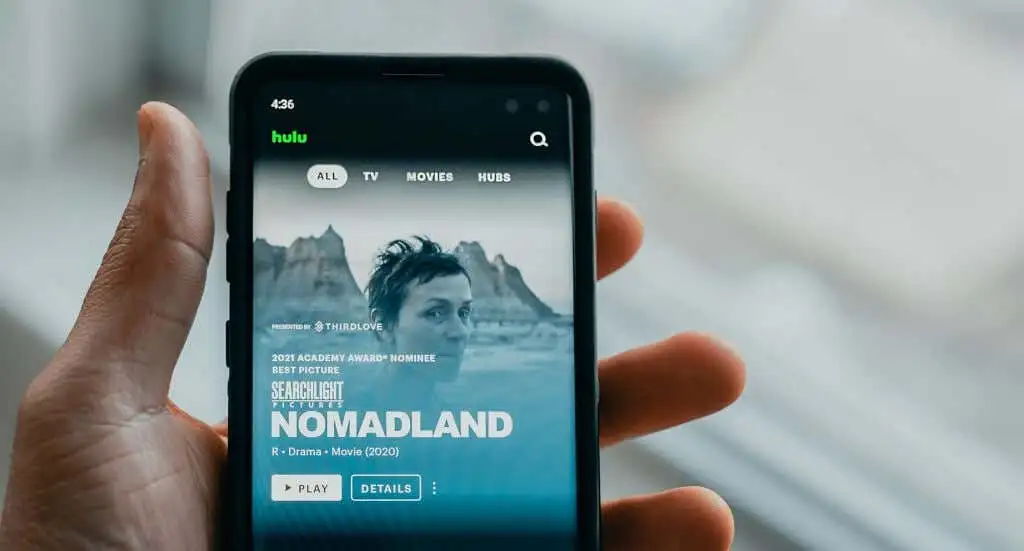
Đối với kết nối di động, hãy đảm bảo rằng bạn chưa sử dụng hết gói internet của mình. Ngoài ra, hãy bật chế độ trên máy bay, đợi vài giây và tắt chế độ trên máy bay. Điều đó sẽ làm mới kết nối internet của thiết bị của bạn và có thể dừng mã lỗi Hulu P-DEV320.
Tắt bất kỳ kết nối VPN nào, sau đó đặt lại cài đặt bộ định tuyến của bạn.
Liên hệ với ISP của bạn nếu bạn vẫn không thể phát trực tuyến phim trong Hulu hoặc các ứng dụng phát trực tuyến khác.
3. Buộc đóng và mở lại Hulu
Hulu có thể không trao đổi dữ liệu với thiết bị của bạn nếu ứng dụng Hulu bị trục trặc. Buộc thoát khỏi Hulu trên thiết bị phát trực tuyến của bạn, khởi chạy lại ứng dụng và xem liệu điều đó có chấm dứt lỗi P-DEV320 hay không.
Để buộc đóng Hulu trên Android, hãy truy cập Cài đặt > Ứng dụng và thông báo > Tất cả các ứng dụng hoặc là Xem tất cả ứng dụng > Hulu > Bị phải dừng lại và chọn VÂNG trên lời nhắc.
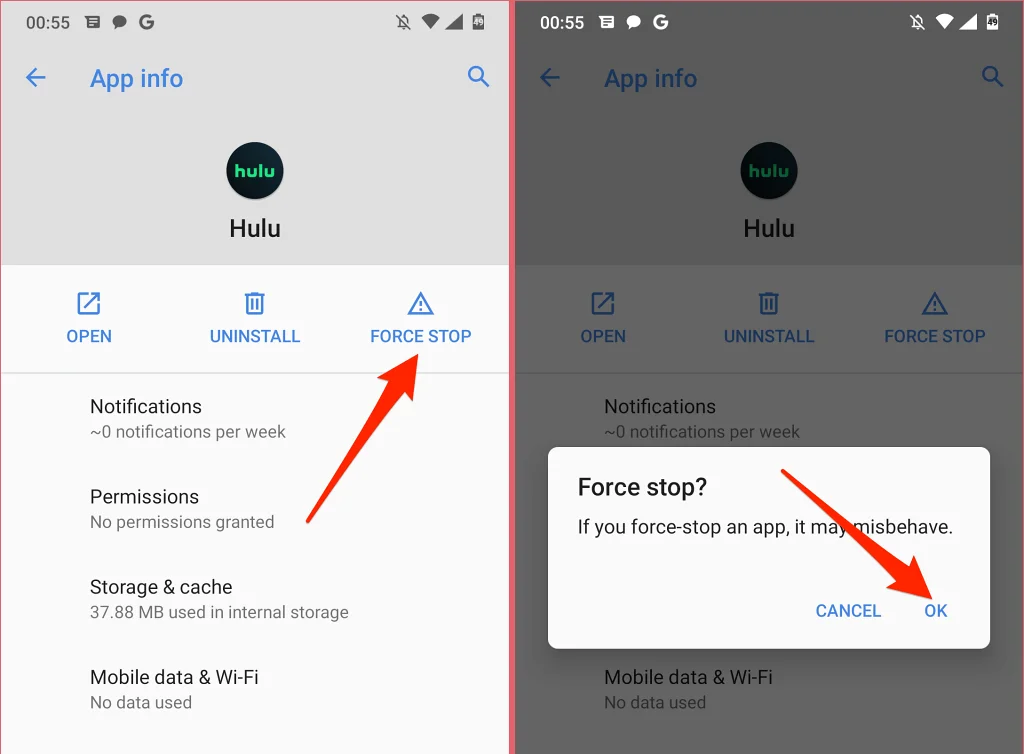
Trên Apple TV, nhấn đúp vào nút TV trên Apple TV Remote của bạn để khởi chạy chế độ xem chuyển đổi ứng dụng. Điều hướng đến Hulu và vuốt lên trên bàn di chuột hoặc bề mặt cảm ứng để buộc thoát ứng dụng.
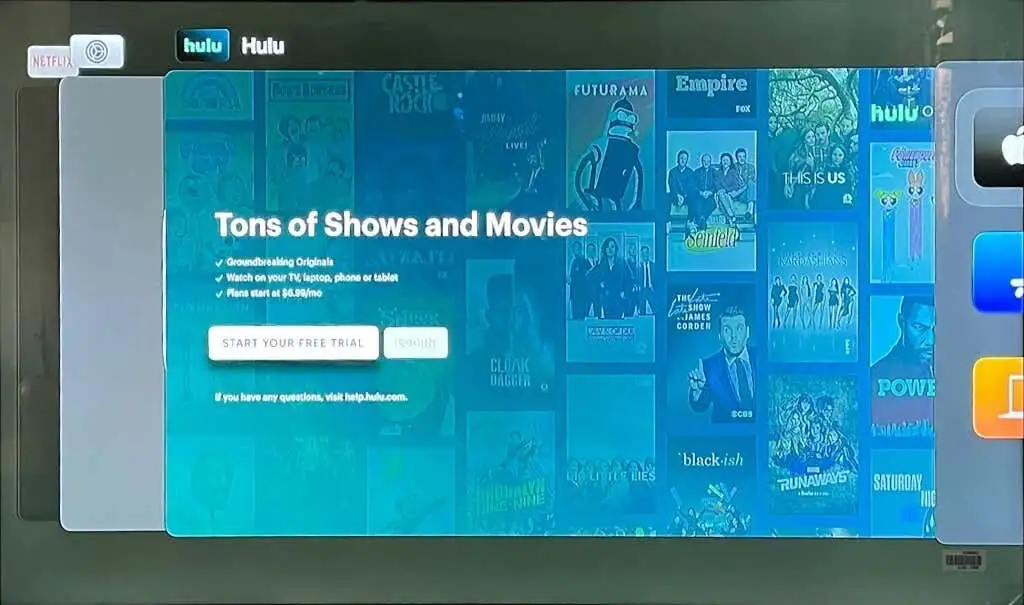
Nếu bạn nhận được mã lỗi Hulu P-DEV320 trên thiết bị Fire TV, hãy truy cập Cài đặt > Các ứng dụng > Quản lý các ứng dụng đã cài đặt > Hulu và chọn Bị phải dừng lại để buộc bỏ Hulu.
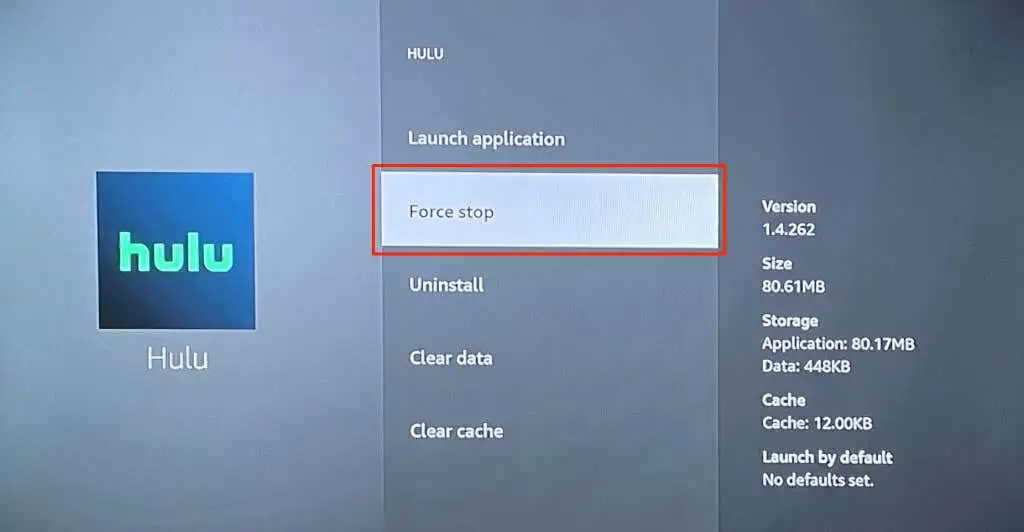
Mở lại Hulu sau khi buộc thoát ứng dụng và kiểm tra xem bạn có thể phát trực tuyến phim mà không gặp sự cố hay không.
4. Cập nhật Hulu

Hulu đôi khi có thể ném mã lỗi P-DEV320 nếu bạn đang chạy phiên bản ứng dụng đã lỗi thời. Đi đến cửa hàng ứng dụng của thiết bị của bạn và cài đặt bất kỳ bản cập nhật nào có sẵn cho Hulu. Tốt hơn, hãy định cấu hình thiết bị phát trực tuyến của bạn để tự động cập nhật Hulu ngay khi có phiên bản mới trong cửa hàng ứng dụng.
Tham khảo hệ thống và trang cập nhật ứng dụng trên trang web của Hulu để biết hướng dẫn rõ ràng về cách cập nhật Hulu trên tất cả các thiết bị tương thích.
5. Xóa dữ liệu trình duyệt của bạn
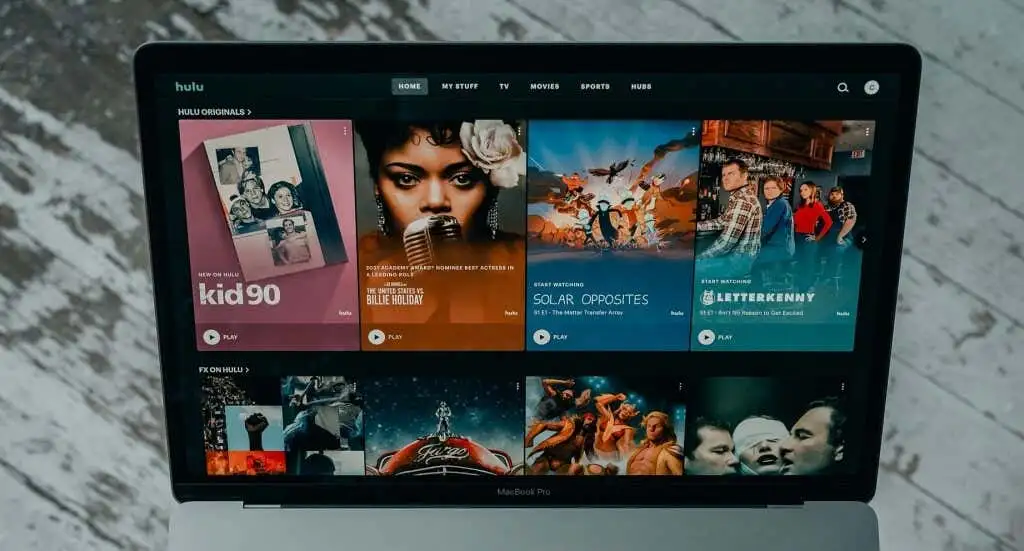
Nếu bạn đang phát trực tuyến Hulu trên PC hoặc máy tính Mac, việc xóa dữ liệu Hulu trong trình duyệt của bạn có thể giải quyết các sự cố gây ra mã lỗi Hulu P-DEV320. Xóa dữ liệu trang web và cookie của Hulu sẽ khiến bạn đăng xuất khỏi Hulu. Đảm bảo rằng bạn có sẵn thông tin đăng nhập tài khoản của mình trước khi tiếp tục.
Xóa dữ liệu của Hulu trong Safari
Đóng tab Hulu trong Safari (không đóng trình duyệt) và làm theo các bước bên dưới.
- Lựa chọn Safari trên thanh menu và chọn Sở thích.
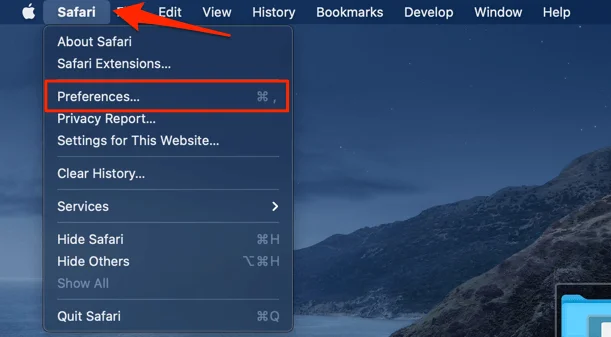
- Chuyển đến tab “Quyền riêng tư”, chọn Quản lý dữ liệu trang web.
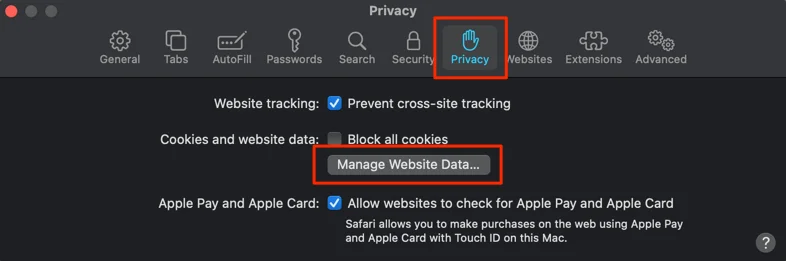
- Loại hulu trong thanh tìm kiếm và chọn Xóa bỏ tất cả.
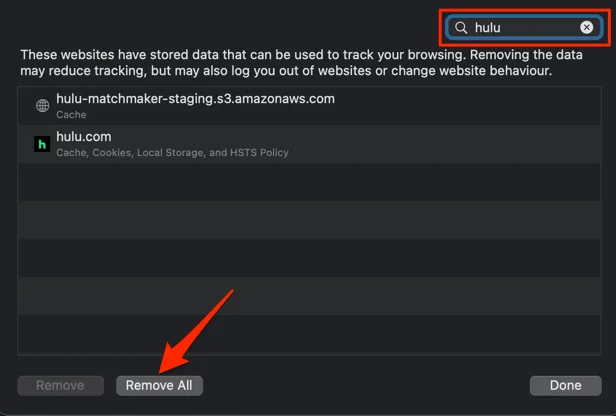
- Lựa chọn Xóa ngay bây giờ tiến hành với.
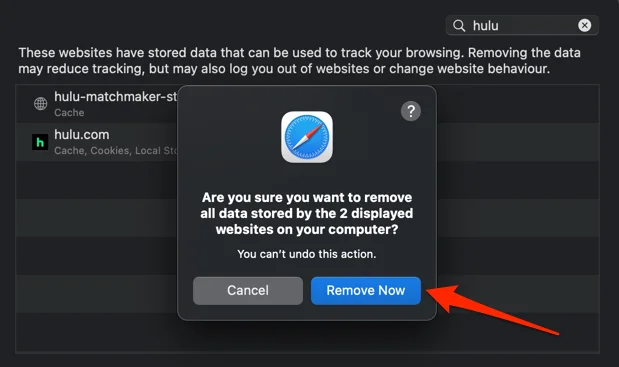
- Lựa chọn Làm xong và mở lại Hulu trong một tab mới.
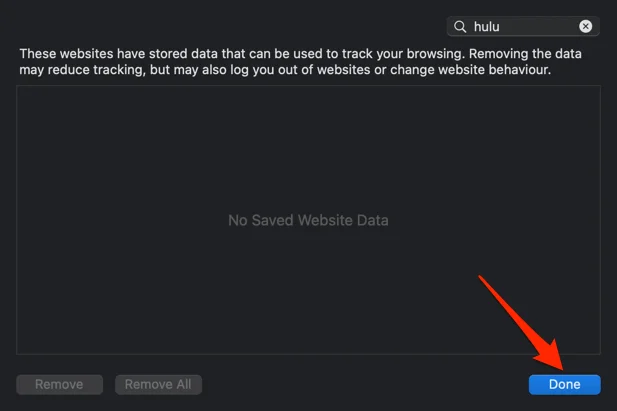
Xóa dữ liệu của Hulu trong Google Chrome
Dán chrome: // settings / siteData trong thanh địa chỉ, nhấn đi vào, loại hulu trong thanh tìm kiếm và chọn Xóa tất cả được hiển thị.
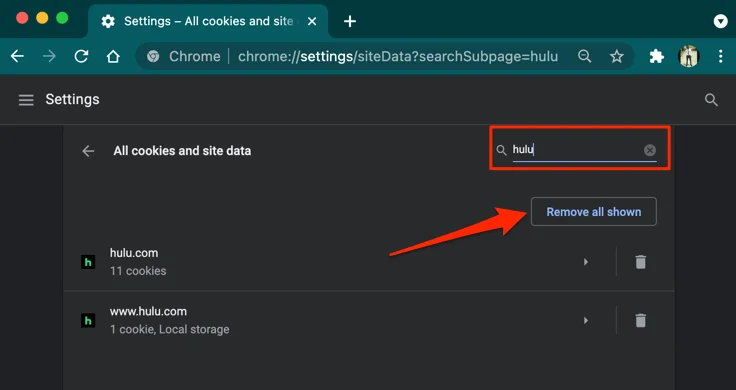
Xóa dữ liệu của Hulu trong Mozilla Firefox
Đóng tất cả các tab Hulu trong Firefox, mở một tab mới và làm theo các bước.
- Dán về: tùy chọn # quyền riêng tư trong thanh địa chỉ và nhấn đi vào.
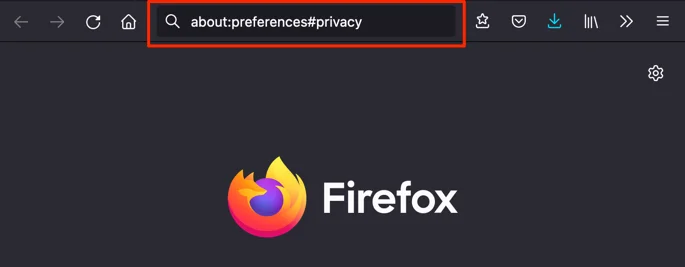
- Cuộn đến phần “Cookie và Dữ liệu Trang web” và chọn Quản lý dữ liệu.
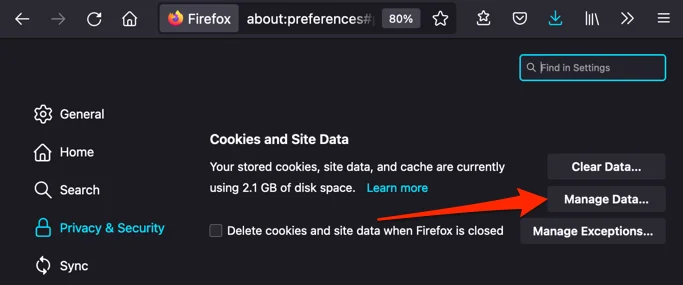
- Loại hulu trong thanh tìm kiếm và chọn Xóa tất cả được hiển thị.
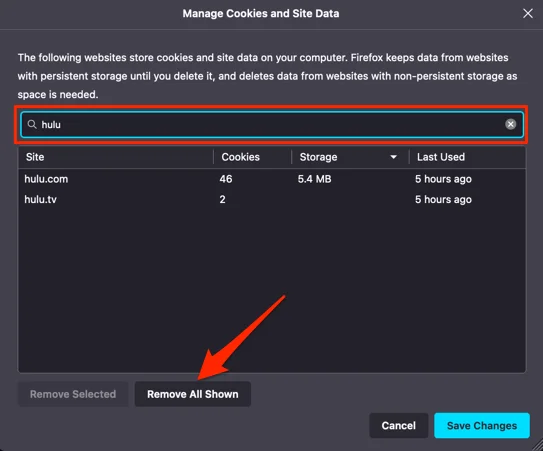
- Lựa chọn Lưu thay đổi và thử phát trực tuyến Hulu trong một tab mới.
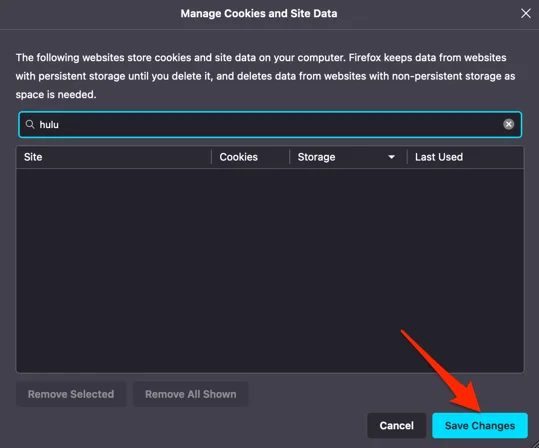
Xóa cookie Hulu trong Microsoft Edge
Đóng tất cả các tab Hulu, dán edge: // settings / siteData trong thanh địa chỉ, nhập hulu trong thanh tìm kiếm và chọn Xóa tất cả được hiển thị.
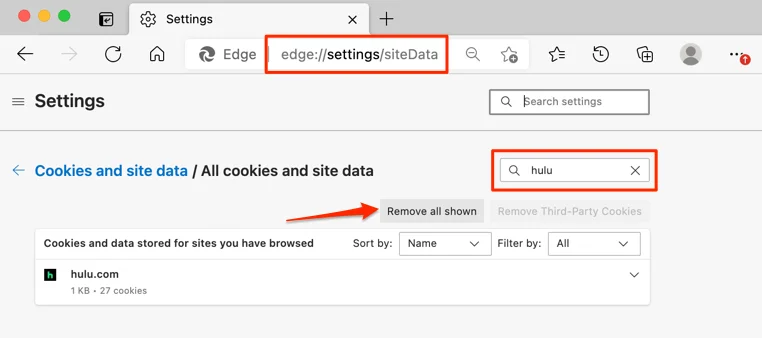
Mở lại Hulu trong tab mới và kiểm tra xem điều đó có dừng lại lỗi P-DEV320 hay không.
6. Cập nhật trình duyệt của bạn
Phát trực tuyến phim Hulu bằng trình duyệt lỗi thời hoặc không được hỗ trợ cũng có thể kích hoạt mã lỗi P-DEV320. Hulu khuyên bạn nên phát trực tuyến nội dung bằng các phiên bản mới nhất của Google Chrome, Safari hoặc Mozilla Firefox trên thiết bị Mac và Windows. Microsoft Edge chỉ hoạt động với Hulu trên các thiết bị Windows.
Đi tới menu cài đặt của trình duyệt và đảm bảo rằng nó được cập nhật.
Đối với Firefox, đi tới Cài đặt và chọn Kiểm tra cập nhật trong phần “Cập nhật Firefox”. Chúng tôi cũng khuyên bạn nên bật Tự động cài đặt các bản cập nhật vì vậy Firefox sẽ tự cập nhật khi có phiên bản mới.
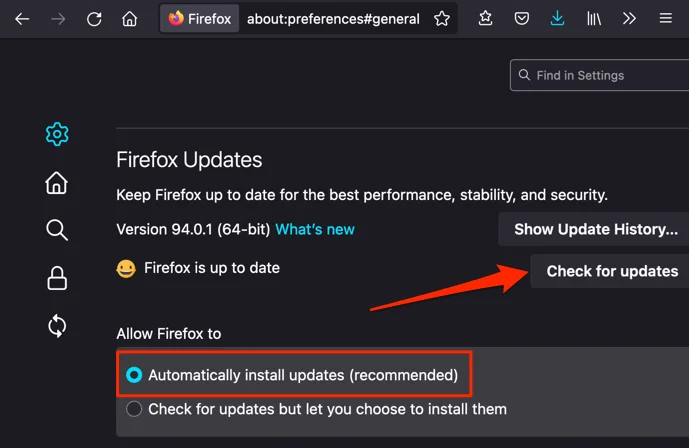
Để cập nhật Microsoft Edge, hãy truy cập Cài đặt, lựa chọn Giới thiệu về Microsoft Edge trên thanh bên trái và đợi trình duyệt tự cập nhật.
Cập nhật Chrome cũng dễ dàng không kém. Dán chrome: // settings / help trong thanh địa chỉ, nhấn đi vào, lựa chọn Cập nhật Google Chromevà mở lại Hulu trong một tab mới khi quá trình cập nhật hoàn tất.
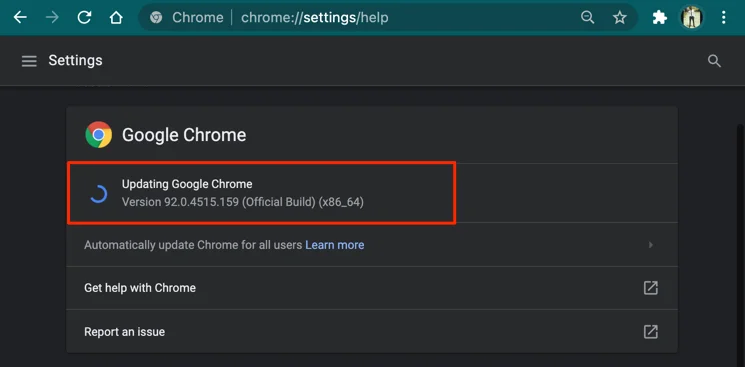
Đóng và mở lại trình duyệt của bạn nếu mã lỗi Hulu P-DEV320 vẫn còn. Bạn cũng có thể thử phát trực tuyến Hulu trong một trình duyệt hoặc thiết bị được hỗ trợ khác.
7. Khởi động lại thiết bị của bạn
Tăng tốc thiết bị phát trực tuyến của bạn có thể loại bỏ các trục trặc hệ thống khiến Hulu hoạt động sai. Khởi động lại điện thoại thông minh, hộp giải mã tín hiệu số, TV thông minh hoặc bất kỳ thiết bị nào bạn đang phát trực tuyến Hulu. Mở Hulu khi thiết bị của bạn bật lại và kiểm tra xem lỗi có xuất hiện lại hay không.
8. Cài đặt lại Hulu
Có thể có sự cố với phiên bản ứng dụng Hulu được cài đặt trên thiết bị của bạn. Nếu bạn không thể cập nhật Hulu hoặc lỗi P-DEV320 tiếp tục xảy ra sau khi cập nhật Hulu, hãy xóa ứng dụng và cài đặt lại phiên bản mới nhất từ cửa hàng ứng dụng trên thiết bị của bạn.
Liên hệ với bộ phận hỗ trợ của Hulu
Nghiên cứu của chúng tôi cho thấy rằng mã lỗi Hulu p-dev360 phổ biến trên các thiết bị Fire TV. Mặc du Hulu cho biết họ đang xem xét vấn đề, không có ETA về một bản sửa lỗi. Liên hệ với Bộ phận hỗ trợ Hulu qua cuộc gọi điện thoại hoặc trò chuyện trên web nếu không có đề xuất khắc phục sự cố nào giải quyết được sự cố.